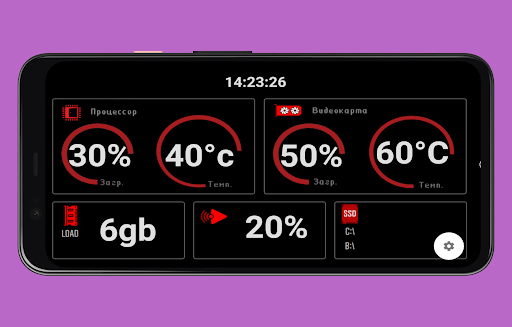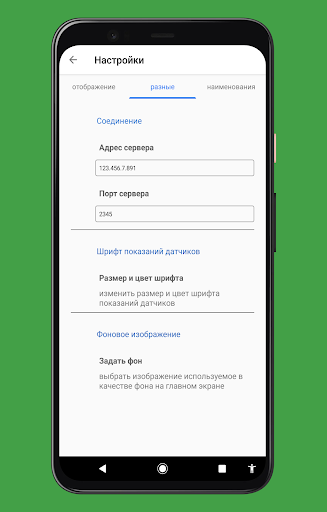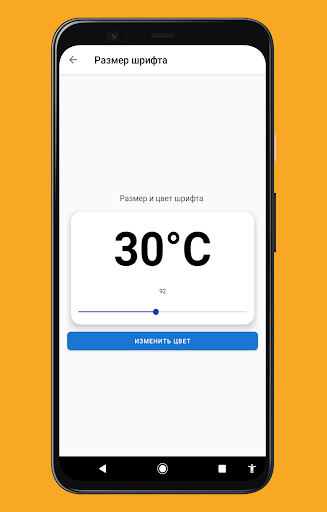HardwareStatusPC - 該程序用於跟踪計算機硬件的狀態。在智能手機屏幕上顯示計算機傳感器的讀數。在使用之前,您必須配置服務器和客戶端部分。服務器部分是“Libre Hardware monitor”程序。 LHM 是一款開放、免費的私人和商業軟件,不需要安裝(只需將程序文件夾放在您的計算機上)。您還需要創建允許程序使用特定端口的規則。從 Android 5 開始支持 Android 應用程序形式的客戶端部分。有關以下配置的更多詳細信息。
節目特色
當程序啟動時,屏幕上會顯示有關計算機硬件當前狀態的一些數據的信息 - 中央處理器的總負載和溫度,視頻卡的總負載和溫度,佔用的 RAM 量及其總負載。在設置部分,您可以配置以下參數:顯示哪些讀數,哪些不顯示,指定受監控傳感器的名稱(程序有必要通過名稱跟踪必要的傳感器),設置字體大小傳感器讀數,指定服務器和端口(在哪個地址聯繫計算機上的服務器部分),設置帶有讀數的面板背景(我決定添加對皮膚的支持以使外觀多樣化。誰想看灰色屏幕數字對嗎?)。在指示面板上,可以通過用手指在屏幕上移動來更改顯示數據的位置(例如,為了使其適合您的皮膚)。
========================================
服務器端設置:
1.) 您需要為 Libre Hardware 監控程序的傳出連接創建規則。首先,打開控制面板(您可以通過搜索找到它)。選擇“Windows Defender 防火牆”部分。在左側欄中,選擇“高級選項”。在左側欄中,選擇“出站規則”。然後在右欄中選擇“創建規則”。在打開的窗口中,保留對“程序”項的選擇,然後單擊下一步。在下一個窗口中,指定 LibreHardwareMonitor.exe 的路徑並單擊下一步。選擇“允許連接”。在打開的選擇窗口中,保留所需網絡配置文件類型的複選框,然後單擊“下一步”。最後一個窗口將要求您隨意為規則及其描述命名。規則已創建。您可以運行程序本身。
2.) 在應用程序的主屏幕上,單擊“選項”部分。選擇“遠程 Web 服務器”,然後選擇“端口”。在窗口中您可以看到我們的服務器地址和端口。端口本身無法更改(除非您在同一端口上運行其他程序)。接下來,在同一個地方,選擇項目運行。之後,我們的服務器將開始工作。您可以通過啟動任何瀏覽器並輸入服務器的地址和端口來進行檢查。
3.) 轉到應用程序主屏幕上的傳感器讀數列表。在這裡,我們可以為我們將監控的那些狀態傳感器命名,或者讓一切保持原樣。
========================================
客戶端設置:
1. 啟動應用程序並轉到設置。在“連接設置”部分的設置中,選擇“服務器地址”項。輸入地址,並在 PC 上程序中安裝的服務器端口(例如 123.456.7.8 和端口 9101)下方的行中輸入。
2. 選擇“名稱”項並輸入我們要跟踪的傳感器的名稱(重要!!!我們從 PC 上的程序中獲取值 )。
3. 或者,安裝您的皮膚。
1. Переработаны настройки. Разделены на три вкладки для удобства.
2. Изменился способ настройки адреса сервера. Теперь разделяется на "ip адрес сервера" и "порт сервера" . Вместо диалогового окна используются поля ввода.
3. Показания датчиков теперь отображают значения в целом а не десятичном формате.
4. Теперь , если фон главного экрана с показаниями не задан, будет использоваться встроенный.
5. Добавлена настройка изменения цвета шрифта показаний